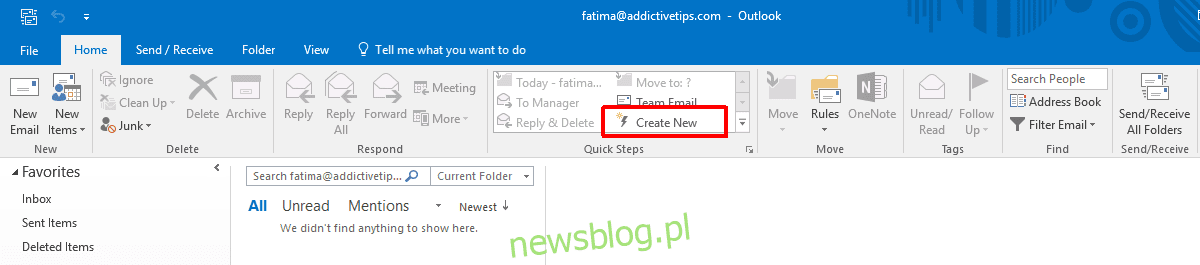
Outlook cho phép bạn tạo quy tắc gửi và nhận e-mail. Quy tắc là một tính năng tự động hóa tuyệt vời giúp bạn kiểm soát và sắp xếp email của mình. Một tính năng ấn tượng không kém khác nhưng ít được thảo luận hơn trong Outlook là Quick Steps. Đây là một tính năng tự động hóa giúp tự động hóa các hành động như di chuyển hoặc sao chép email. Sử dụng Quick Steps, bạn có thể di chuyển tất cả email mới đến một thư mục cụ thể chỉ bằng một cú nhấp chuột. Thao tác này sẽ chuyển họ ra khỏi hộp thư đến của bạn đến thư mục “Hôm nay” dành riêng cho họ. Mất rất ít thời gian để thiết lập và bước nhanh chóng có thể được thực hiện nhiều lần trong ngày. Đây là những gì bạn cần làm.
Theo mặc định, Outlook sắp xếp email theo các phần ngày tháng, tức là “Hôm nay”, “Hôm qua” và “Tuần trước”. Rất dễ vô tình điều hướng đến email nhận được “Hôm qua” trong khi xem email nhận được “Hôm nay”. Điều này là do phần “Hôm nay” và “Hôm qua” không có vị trí khác nhau. Đây chỉ là những phần thời gian tương đối trong hộp thư đến của bạn. Chúng tôi sẽ sử dụng các phần này để di chuyển tất cả các email mới vào một thư mục.
Mở Outlook. Trên tab Trang chủ, nhấp vào “Tạo mới” trong hộp công cụ “Các bước nhanh”.
Một cửa sổ mới sẽ mở ra cho phép bạn định cấu hình bước nhanh mới. Đặt tên cho Bước Nhanh. Nếu bạn không đặt tên cho nó, nó sẽ kế thừa tên từ hành động bạn đặt cho nó.
Mở menu thả xuống Hành động và chọn “Chuyển đến Thư mục” từ các tùy chọn được liệt kê. Outlook sẽ yêu cầu bạn chọn một thư mục hoặc tạo một thư mục mới. Tạo một thư mục mới có tên “Hôm nay”. Trong phần “Tùy chọn” của cùng một cửa sổ, hãy đặt lối tắt bàn phím để khởi chạy Bước nhanh. Nhấp vào “Kết thúc” và bạn đã hoàn tất.
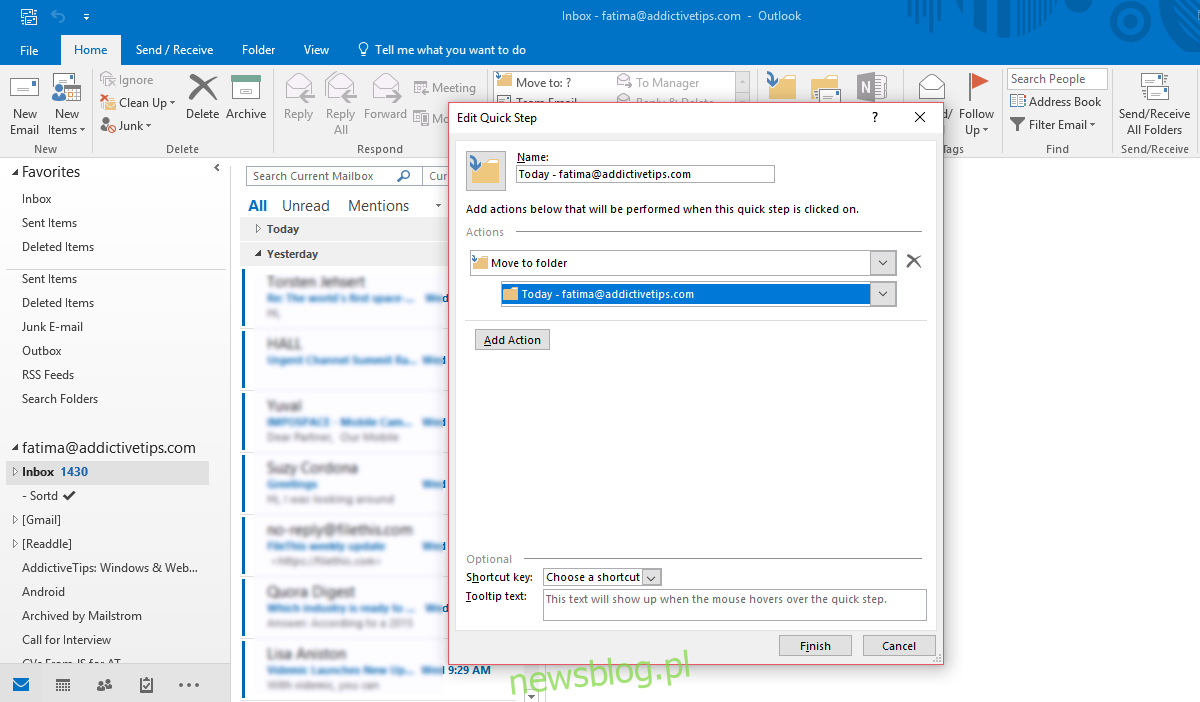
Quay lại Outlook và thu gọn phần “Hôm nay”. Chọn nó để nó có đèn nền màu xanh nhạt. Khi bạn chọn phần “Hôm nay” ở trạng thái thu gọn, bạn cũng chọn tất cả các email chứa trong đó.
Nhấp vào Bước nhanh bạn vừa tạo trong hộp công cụ Bước nhanh hoặc nhấn vào phím tắt đã được đặt cho nó.
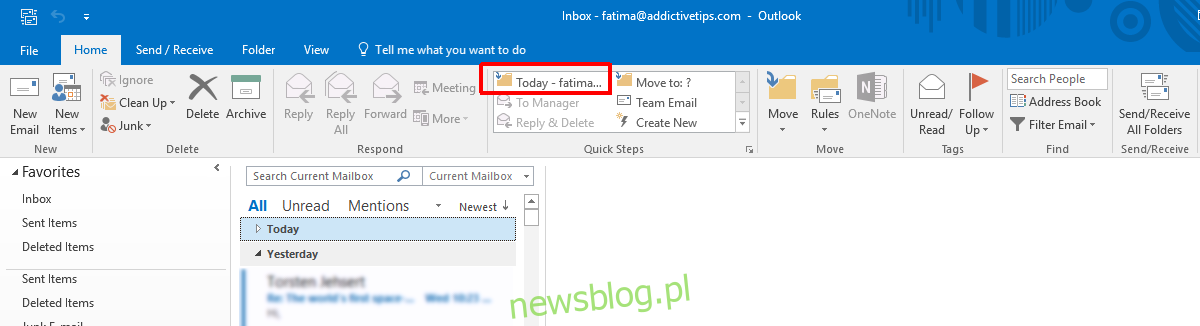
Tất cả email bạn nhận được hôm nay sẽ được chuyển đến thư mục bạn đã tạo/đặt trong Quick Step. Khi bạn xem những email này, bạn sẽ không vô tình xem những email cũ hơn.
Bạn có thể tạo một Bước nhanh khác sẽ xóa tất cả các email trong thư mục “Hôm nay” mà bạn vừa tạo. Điều này sẽ đảm bảo rằng thư mục trống và sẵn sàng cho loạt email tiếp theo vào cuối ngày. Bạn có thể sử dụng một loạt các bước nhanh chóng để đảm bảo rằng tất cả các email nhận được hôm nay đều được chuyển sang thư mục mới. Bạn có thể thực hiện bước này nhiều lần trong ngày và sắp xếp các email mới khi chúng đến.
Mẹo này sẽ vô ích nếu bạn không xóa thư mục “Hôm nay” vào cuối mỗi ngày. Bạn sẽ kết thúc với một thư mục khác chứa đầy email.
